HOME > iPod > iTunesの使い方 >
本ページ内には広告が含まれます
ここではiTunesに音楽ファイルを追加する方法を紹介しています。
![]() iTunes以外のソフトウェア(Windows Media Player等)で作成済みの音楽ファイルもiTunesに追加することができます。iTunesに追加した音楽ファイルはiTunesで再生できるほか、iPodに転送(コピー)することも可能です。
iTunes以外のソフトウェア(Windows Media Player等)で作成済みの音楽ファイルもiTunesに追加することができます。iTunesに追加した音楽ファイルはiTunesで再生できるほか、iPodに転送(コピー)することも可能です。
1. iTunesを起動する
パソコンでiTunesを起動します。
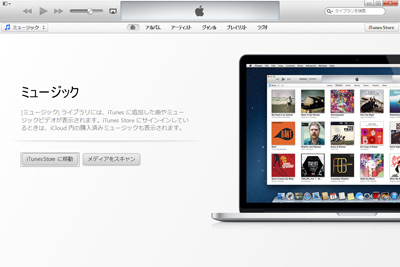
2. 音楽ファイルをiTunes上へドラッグ&ドロップする
mp3、AAC、wma等の音楽ファイル、またはその音楽ファイルの入ったフォルダを選択しそのままiTunes上へドラッグ&ドロップします。
![]() wmaファイルはmp3、AAC等のファイルに変換されます。なお保護されたwmaファイルは追加できません。
wmaファイルはmp3、AAC等のファイルに変換されます。なお保護されたwmaファイルは追加できません。
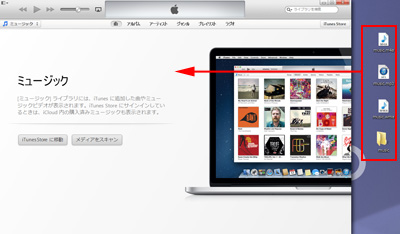
または左上のアイコンをクリックし、「ファイルをライブラリに追加」を選択します。
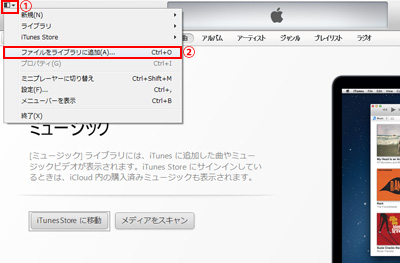
![]() 「iTunes10」以前のiTunes、またはメニューバーを表示している場合
「iTunes10」以前のiTunes、またはメニューバーを表示している場合
「iTunes10」以前のiTunes、またはメニューバーを表示している場合は、メニューの「ファイル」から「ファイルをライブラリに追加」、もしくは「フォルダをライブラリに追加」を選択します。
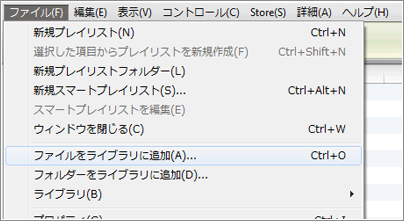
音楽ファイルを追加する際は「編集」 > 「設定」から詳細タブ内の「ライブラリへ追加時にファイルを[iTunes Media]フォルダにコピーする」にチェックを入れておくことをオススメします。音楽ファイルをiTunesに追加した際に、自動で[iTunes Media]フォルダに音楽がコピーされます。
![ライブラリへ追加時にファイルを[iTunes Media]フォルダにコピーする](../images/ipod/addmusicfile/itunes5.jpg)
”ライブラリへ追加時にファイルを[iTunes Media]フォルダにコピーする”にチェックを入れていない場合、iTuses Mediaフォルダ以外の場所から音楽ファイルを追加した際、あとにその音楽ファイルを元の場所から移動させると、iTunes内の音楽の横に以下のようなマークが表示されてしまい再生できません。

音楽ファイルを移動しただけの場合は、その音楽をクリックして移動した音楽ファイルの場所を指定することで、再びiTunesで再生することができます。しかし、音楽ファイルをパソコン内から消去してしまった場合は、音楽ファイルを再び用意する必要があります。
![]() ”場所を確認”をクリックし、ファイルを選択します。
”場所を確認”をクリックし、ファイルを選択します。
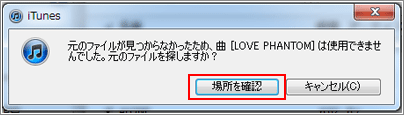
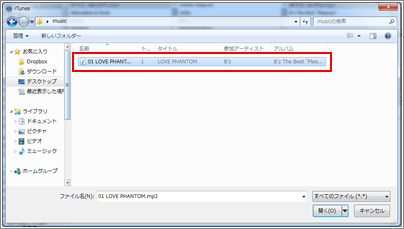
![]() 関連情報
関連情報
【Amazon】人気のiPhoneランキング
更新日時:2025/12/12 12:00
【Amazon】人気のKindleマンガ
更新日時:2025/12/13 10:00